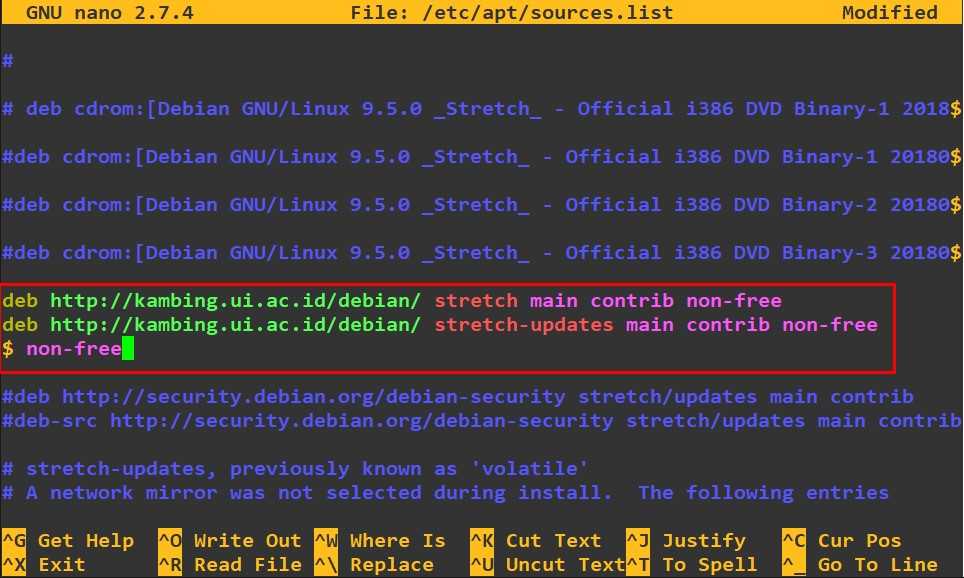Инструкция по установке VestaCP на Debian — Блог
Автор: HostZealot Team
2 мин.
Создание сервера, будь он домашний под собственные нужды или коммерческий — это поэтапный процесс. В какой-то момент вам понадобиться выбрать хостинг панель для оперативного обслуживания и управления большим количеством сайтов.
О чем вы узнаете в этой статье?
- Минимальные системные требования
- Какие OS (операционные системы) поддерживает VestaCP
- Команды для загрузки установочного скрипта
- Установка панели управления Vesta на виртуальный сервер
- Альтернативный метод установки
- Вход в хостинг панель VestaCP
- Элементы управления
- Дополнительные настройки
- Установка языка для пользователя
- Подведение итогов
Существует немало платных решений, предлагающих расширенные функции, но достойных панелей управления на основе открытого исходного кода тоже достаточно. Одним из таких ПО является VestaCP.
Одним из таких ПО является VestaCP.
Панель управления сервером поставляется бесплатно, исключением является модуль менеджера файлов. Он распространяется отдельно от основной системы и доступен на платной основе. В этой статье мы расскажем об особенностях установки и настройки VestaCP, разберем основные функции и сценарии использования.
Минимальные системные требования
Хостинг панель легковесная, поэтому не требует производительного «железа». Однако, необходимо отметить минимальные требования для комфортной работы с VestaCP:
- Объем внутреннего хранилища — 20 GB. Если есть возможность выделить под панель управления больше памяти — лучше это сделать.
- Частота работы CPU — 2 GHz. На сайте компании указан процессор с тактовой частотой 1 GHz, но этого будет недостаточно.
- Объем оперативной памяти — 1 GB. В большинстве случаев можно обойтись 512 MB, но не стоит пренебрегать количеством ОЗУ.
Подходящее «железо» — это только половина дела. Разберемся, с какими операционными системами работает хостинг панель.
Разберемся, с какими операционными системами работает хостинг панель.
Какие OS (операционные системы) поддерживает VestaCP
Перед установкой хостинг панели необходимо убедиться, что используемая в данный момент операционная система (ОС) поддерживается Vesta. Это можно сделать на странице установки. Здесь указано, что инструмент работает с тремя дистрибутивами:
- RHEL / CentOS — 5, 6, 7;
- Debian — 7, 8, 9;
- Ubuntu — 12.04-18.10.
Vesta должна быть установлена на «чистую» ОС, то есть, без дополнительного софта и пользовательских настроек. Вам нужно будет переустановить операционную систему в случае, если вы вручную инсталлировали некоторые серверные программы.
Команды для загрузки установочного скрипта
Чтобы установить VestaCP на любую поддерживаемую систему, необходимо скачать установочный скрипт. Если запустить его в терминале, начнется процесс инсталляции хостинг панели. Но для начала следует выполнить подготовительные работы.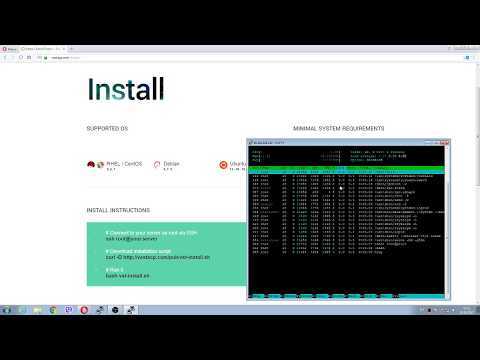 В первую очередь — обновить компоненты системы. Введите две команды:
В первую очередь — обновить компоненты системы. Введите две команды:
apt-get upgrade apt-get update
Затем понадобится установить утилиту GNU Privacy Guard. Она нужна для того, чтобы шифровать пароли. Наберите эту команду:
apt-get install gnupg
Загрузить скрипт можно двумя способами. Введите одну из указанных команд:
wget http://vestacp.com/pub/vst-install.sh curl -O http://vestacp.com/pub/vst-install.sh
Если при вводе второй команды вы получаете ошибку, значит, у вас не установлена утилита Client URL. Эту проблему можно решить командой:
apt-get install curl
Когда загрузка завершится, в появившемся окне будет указано, что файл скрипта успешно скачан.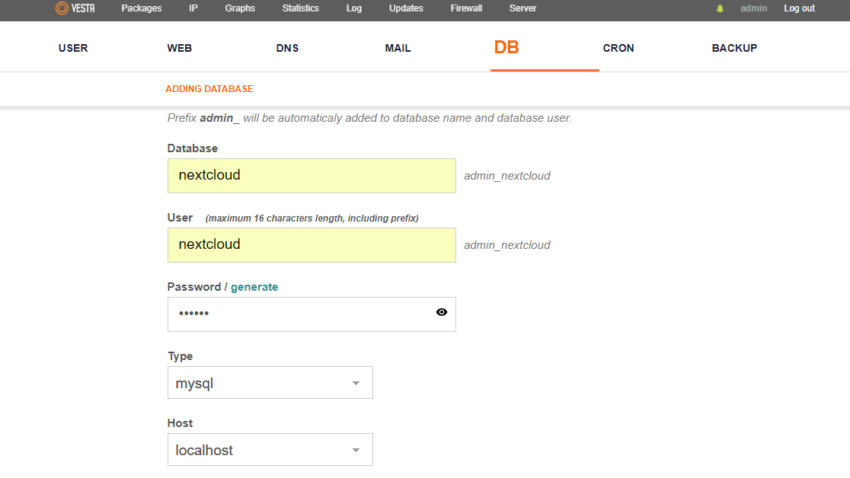
Установка панели управления Vesta на виртуальный сервер
Как только вы загрузили скрипт, останется только запустить его, чтобы началась автоматическая установка. Участие пользователя не требуется, набор команд проделает весь процесс самостоятельно. Поскольку во время установки будут загружаться необходимые компоненты и программы веб-сервера, процедура займет от 15 до 20 минут.
Запустите установку командой:
bash vst-install.sh
Перед вами появится стандартное окно с предупреждением, где будет указано, какое программное обеспечение установится в систему. Внизу находится строка с подтверждением инсталляции. Нужно набрать букву «Y» и кликнуть по клавише ввода. Следуйте этому алгоритму:
- укажите административный адрес электронной почты, важно, чтобы он был действующим, иначе вы не получите данные для входа на имейл;
- наберите имя вашего хоста;
- дождитесь завершения инсталляции.
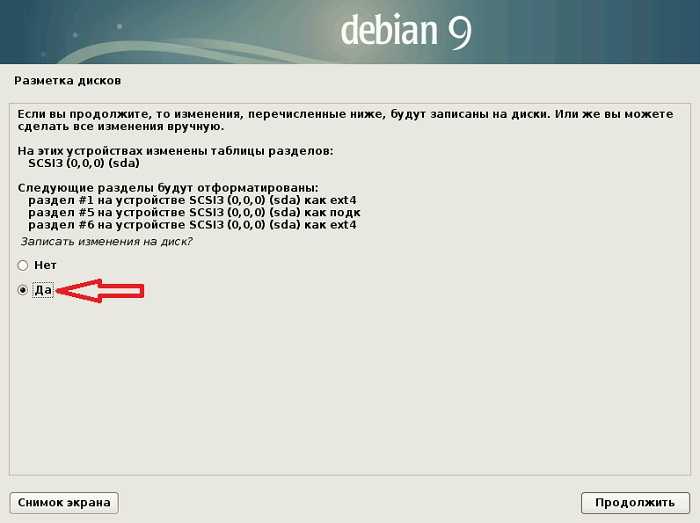
Как только процесс завершится, вы увидите окно, где указаны данные для входа. Здесь указан адрес хостинг панели, логин и пароль.
Альтернативный метод установки
На установочной странице VestaCP можно сгенерировать команды установки. Для этого выберите желаемое программное обеспечение и нажмите на кнопку Generate Install Command. Не используйте специальные символы в пароле на этой странице, так как они могут быть неправильно интерпретированы командной строкой. Вы сможете изменить пароль позже.
Теперь, вместо ввода команды «bash vst-install.sh» введите сгенерированную команду установки. Далее процесс инсталляции будет аналогичен ранее упомянутому.
Вход в хостинг панель VestaCP
Панель управления доступна из любого устройства, на котором установлен браузер. Это может быть ПК, планшет или смартфон. Достаточно открыть веб-просмотрщик, и ввести один из адресов:
- https://ваш_ip-адрес:8083;
- https://ваш_домен:8083.
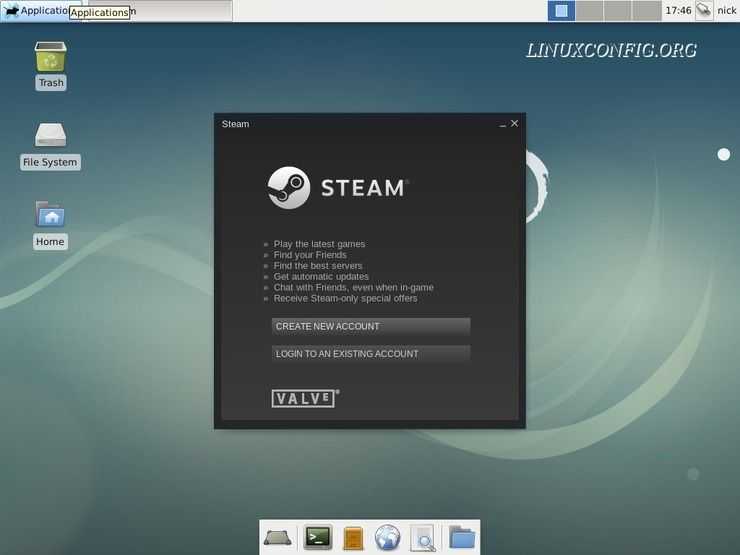
После этого вы окажетесь на странице панели управления. Если этого не произошло и вы видите предупреждение о незащищенном подключении — это нормально. Поскольку созданный системой сертификат безопасности не подписан, браузер может распознать ссылку как фишинговую или вредоносную. Достаточно кликнуть по кнопке «Дополнительные» и выбрать опцию перехода на сайт.
Как только перед вами появится окно авторизации, останется только ввести данные и войти в панель управления. Используйте пароль, который вы получили от системы на этапе установки и дефолтный логин «admin».
Элементы управления
В верхней части хостинг панели находятся основные элементы управления. Рассмотрим каждый из них подробно:
- USER. Здесь расположен раздел, где можно управлять профилями пользователей, добавлять их, удалять или редактировать данные.
- WEB. Позволяет создавать сертификаты, добавлять домены и поддомены.
- DNS. Конфигурация серверов и служб системы доменных имен.
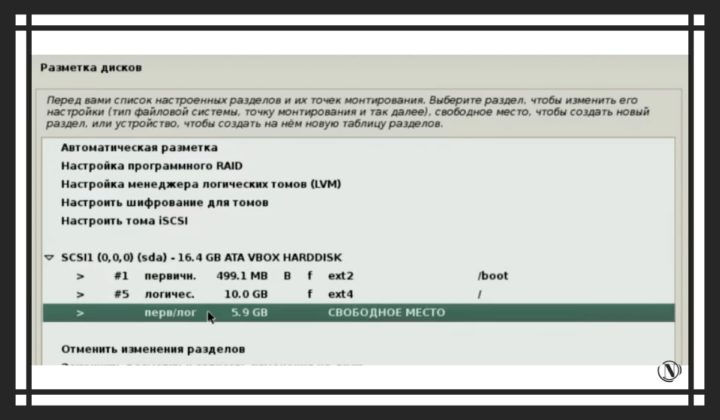
- MAIL. Взаимодействие с электронными адресами учетных записей.
- DB. Менеджмент баз данных (добавления, удаление, изменение информации).
- CRON. Настройка утилиты планирования повторяющихся задач.
- BACKUP. Резервное копирование серверных файлов и управление ими.
Резервное копирование настроек проходит один раз в сутки. Пользователю будет доступно три последних файла бэкапа. Если вы не хотите ждать автоматического резервного копирования, то можете сделать это самостоятельно. Это может понадобиться перед тем как изменить настройки сервера и баз данных.
Перейдите в раздел BACKUP, кликните по зеленой круглой кнопке с иконкой плюса. Процесс создания копии настроек займет некоторое время, поэтому можно выйти из этого раздела и продолжить пользоваться панелью. Уведомление об окончании создания бэкапа придет на ваш имейл. Ручную резервную копию, как и автоматические, можно скачать в разделе BACKUP.
Отметим, что VestaCP не предоставляет возможность хранить несколько ручных копий настроек, созданных за одни сутки. Если вы сделаете два бэкапа, старый сотрется и на его месте появится самый последний. Чтобы не потерять файлы, можно сохранить их на локальный носитель.
Если вы сделаете два бэкапа, старый сотрется и на его месте появится самый последний. Чтобы не потерять файлы, можно сохранить их на локальный носитель.
Дополнительные настройки
Панель имеет дополнительные вкладки, где можно тонко настроить различные параметры. Предлагаем рассмотреть, какие варианты конфигурации доступны в VestaCP:
- добавление IP-адреса — позволяет выбрать, на каком IP будет работать сайт;
- отключение автообновления — новые функции могут быть несовместимыми с текущей конфигурацией, советуем обновлять версию панели вручную и отключить автоматический апдейт;
- настройка времени бана — встроенная утилита fail2ban позволяет блокировать юзеров, которые несколько раз ввели неправильные данные авторизации, можно увеличить стандартный лимит с 600 секунд до 24 часов;
- создание SSL-сертификатов — в VestaCP есть возможность подписать сертификат безопасности через модуль от Let’s Encrypt, функция находится в разделе WEB.

Чтобы разобраться во всех возможностях панели, стоит детально изучить документацию и почитать соответствующие ветки обсуждений на тематических форумах.
Установка языка для пользователя
По умолчанию VestaCP использует английский язык, но вы можете легко изменить его на любой поддерживаемый. Здесь все зависит от того, используется ли языковой пакет в операционной системе.
Чтобы настроить отображение интерфейса на нужный, перейдите на панель «Admin». Ссылка находится в справа вверху рядом с кнопкой выхода. Когда вы окажетесь на административной странице, нужно прокрутить ее вниз до графы «Language». Под ней находится диалоговое окно, нажатие откроет список доступных пакетов, где можно выбрать необходимый язык.
Не забудьте сохранить настройки. Кнопка находится в конце раздела. Теперь панель управления полностью настроена, можно начать ее использовать.
Подведение итогов
В качестве альтернативы платным панелям управления серверами VestaCP безусловно заслуживает внимания.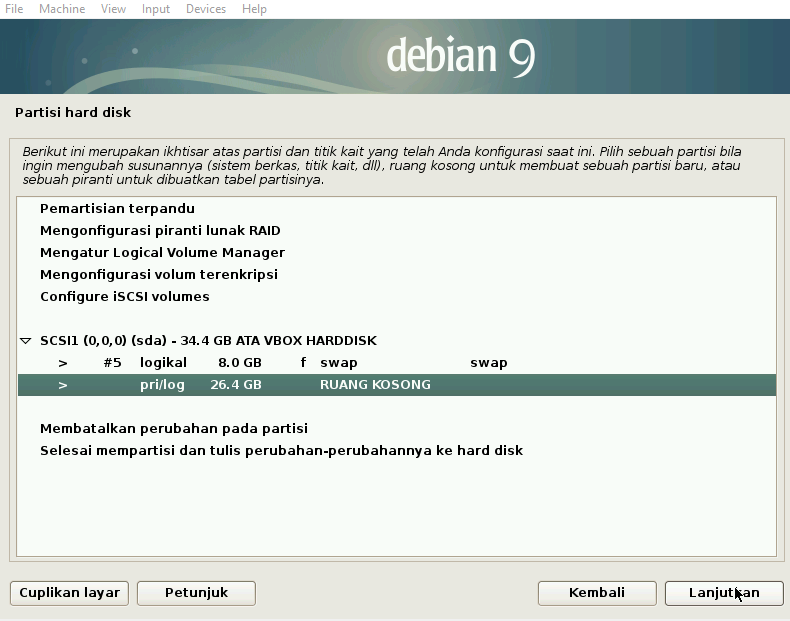 Среди преимуществ можно выделить легковесность, поддержку инсталляции на выделенный или виртуальный сервер Linux и набор основных возможностей для управления сайтами.
Среди преимуществ можно выделить легковесность, поддержку инсталляции на выделенный или виртуальный сервер Linux и набор основных возможностей для управления сайтами.
Среди недостатков хостинг панели мы отметили платный модуль файлового менеджера, и невозможность изменить конфигурацию программного обеспечения после установки.
VestaCP подходит начинающим администраторам, которые только начинают осваивать хостинг панели. Это отличное программное обеспечение для изучения и понимания принципов работы систем управления сервером.
Установка и настройка VestaCP на Ubuntu, CentOS, Debian
Прослушать эту статью
Вот мы и пришли к одной из главных частей создания домашнего сервера. Установка и настройка бесплатной панели управления хостингом – VestaCp. Этот вариант является более подходящий для большинства начинающих администраторов. С помощью данного решения можно с легкостью управлять большим количеством сайтов при обычном интернет соединении.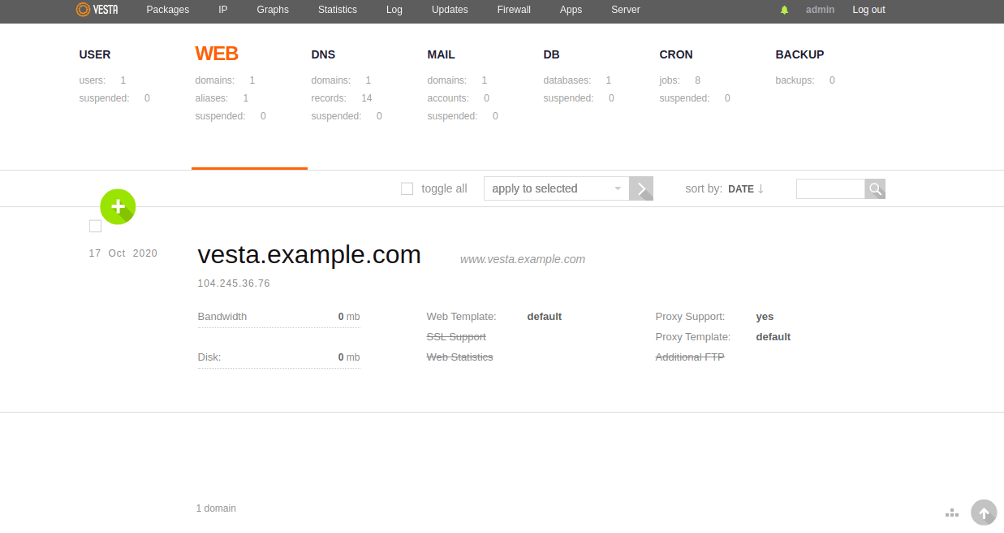
VestaCp одна из самых простых в использовании и установке, при этом панель распространяется бесплатно с основным функционалом. Платно можно приобрести лишь незначительные дополнительные компоненты, для удобства использования панели. В этой статье я расскажу про основной процесс установки и настройки хостинг панели.
Сам процесс проходит в автоматическом режиме, с помощью скрипта, производится установка всего необходимого программного обеспечения. Установка VestaCp, аналогична на большинстве операционных систем, которые поддерживают её разработчики. К таким системам относятся: Debian, Ubuntu, RHEL/CentOS. Для начала давайте ознакомимся с этой программой.
Содержание статьи:
- Системные требования и поддерживаемые OS
- Установка VestaCp на Debian, Ubuntu, CentOS
- Проводим загрузку установщика скрипта
- Запуск установки vestacp
- Окно входа в панель
- Основная страница панели управления
- Настройка русского языка
- Заключение
Системные требования и поддерживаемые OS
Панель управления хостингом Vetsacp, создана российскими разработчиками и активно обновляется в течении всего времени своего существования.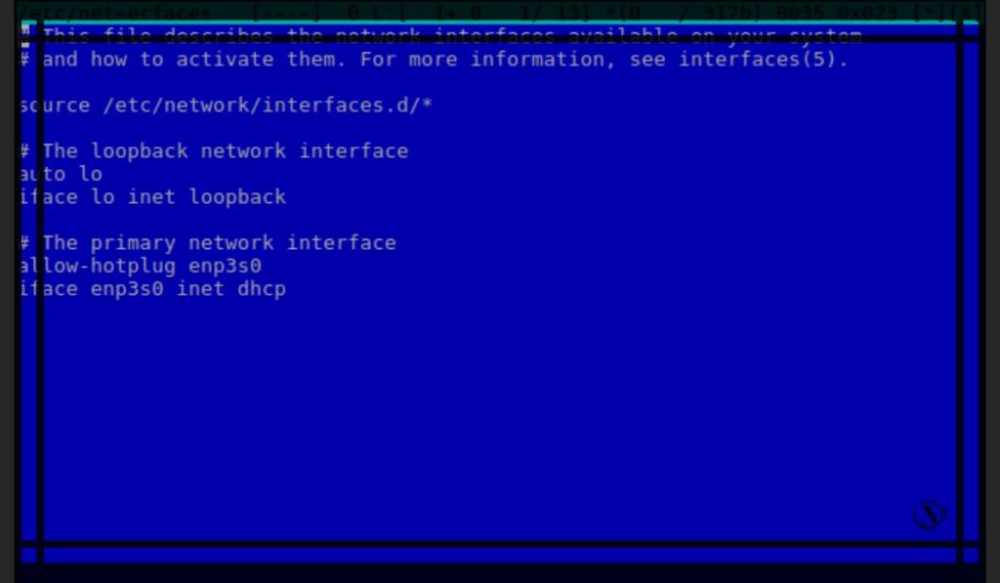
Отличительные черты: минимальные системные требования, распространение с открытым исходным кодом, легкость в установке. На сегодня установка Vestacp, осуществляется на следующих поддерживаемых OS: Ubuntu c 12.04 по 16.04, RHEL/CentOS 5, 6, 7, Debian 6, 7, 8, 9, 10, 11.
Минимальные системные требования, которые необходимы для комфортной работы с панелью:
- ОЗУ – для наилучшего быстродействия, необходимо около 1 Гб.
- Процессор с тактовой частотой 2 ГГц.
- HDD не менее 20 Гб, больше лучше.
- Обратите внимание, установка осуществляется на чистую поддерживаемую версию системы.
Установка VestaCp на Debian, Ubuntu, CentOS
Если вам знаком весь процесс установки, и предварительная подготовка. Воспользуйтесь следующей шпаргалкой.
Смотрите изображение ниже:
Ну а мы пойдем дальше, произвести установку можно с помощью консоли, либо удаленно через программу Putty. Выполнять необходимые команды требуется с правами суперпользователя root.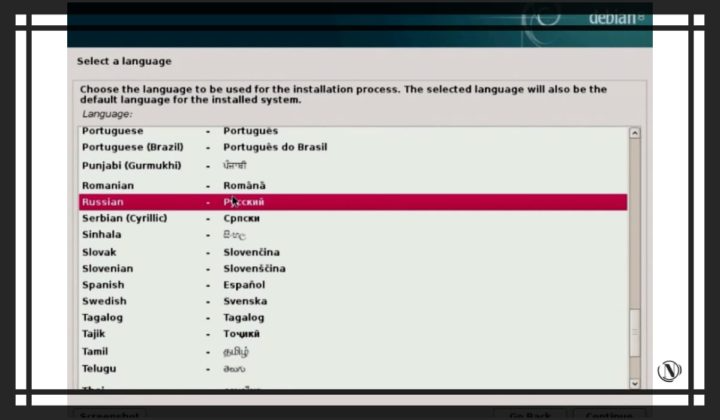
Запомните: Предварительно не настраивайте систему, в особенности системное время. Это может нарушить ход установки компонентов программы.
Для начала выполним следующие команды: apt-get upgrade и apt-get updete для обновления системных компонентов, до актуальных версий.
Проводим загрузку установщика скрипта
Выполнить команду загрузки можно двумя способами с помощью следующих команд на выбор.
wget http://vestacp.com/pub/vst-install.sh
или
curl -O http://vestacp.com/pub/vst-install.sh
Не получается загрузить установщик вторым способом, значит вам необходимо установить curl следующей командой:
apt-get install curl
По завершении загрузки установочного скрипта, вы увидите следующее:
Запуск установки vestacp
Следующим шагом, запустите скрипт и установка панели начнется в автоматическом режиме. Ваше участие при этом процессе не требуется, скрипт выполнит все действия за вас.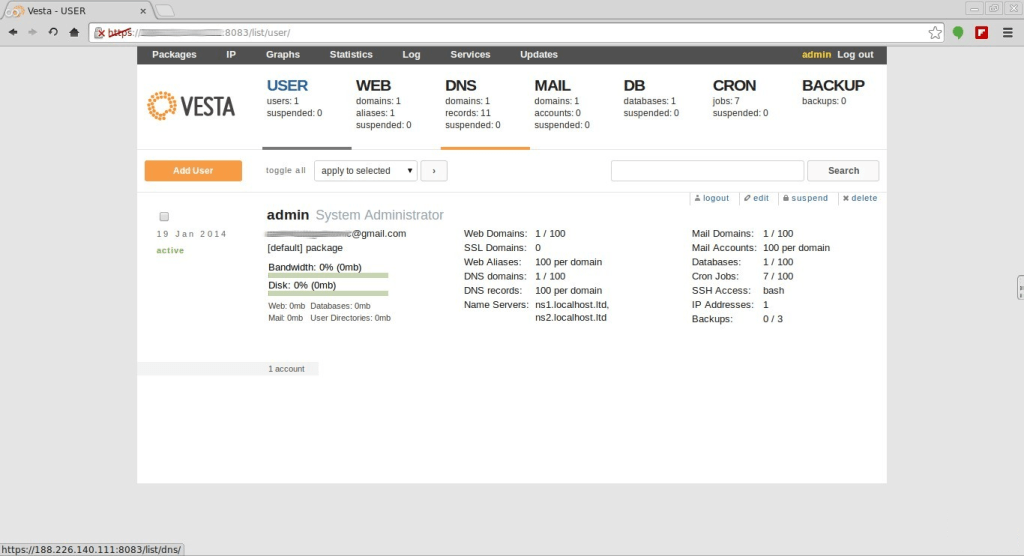 Во время процесса, будет производиться загрузка всех необходимых компонентов и программ веб сервера. Наберите следующую команду:
Во время процесса, будет производиться загрузка всех необходимых компонентов и программ веб сервера. Наберите следующую команду:
bash vst-install.sh
Далее вы увидите окно с подтверждением действий, для установки нужных компонентов и указания предварительных настроек:
Затем следует указать Ваш действующий Email адрес:
Введите ваше имя хоста:
Подождите окончания установки, всех программных компонентов Vestacp. Процесс займет около 15 минут вашего времени. После того, как установка панели VestaCp подойдет к концу.
Программа сразу сообщит вам об этом и отобразит на экране необходимую информацию для входа. Эти данные будут отправлены и на ваш почтовый ящик, который вы указывали выше.
Окно входа в панель
Вход в панель VestaCp доступен через любой удобный вам браузер. Скажу по секрету, что даже через обычный смартфон). В адресной строке браузера, введите данные которые получили после установки панели к примеру: https://ваш ip или домен:8083.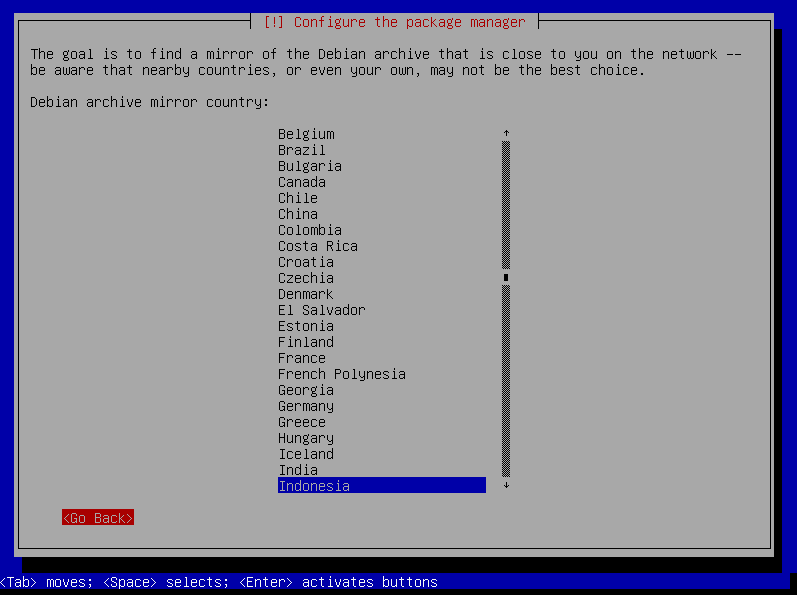 Это первая строчка, как указано выше на изображении.
Это первая строчка, как указано выше на изображении.
Вы увидите предупреждение безопасности, оно появляется по причине: созданного системой не подписанного сертификата безопасности. Просто откройте вкладку “Дополнительно” и перейдите на сайт.
В окне входа в панель, введите информацию которую получили ранее. Обычно логин по умолчанию admin, пароль тот что вам выдала программа на предыдущем этапе.
Основная страница панели управления
Вам откроется основное окно, панели Vestacp. Необходимые элементы управления, находятся в верхней части окна. К ним относятся:
- USER — раздел управления учетными записями пользователей.
- WEB — создание доменных имен и субдоменов к ним, а также сертификатов.
- DNS — настройка соответствующих служб и серверов DNS.
- MAIL — управление почтовыми аккаунтами.
- DB — создание и управление базами данных сайтов.
- CRON — создание и управление расписанием заданий с помощью Cron.
- BACKUP — управление резервными копиями серверных файлов.
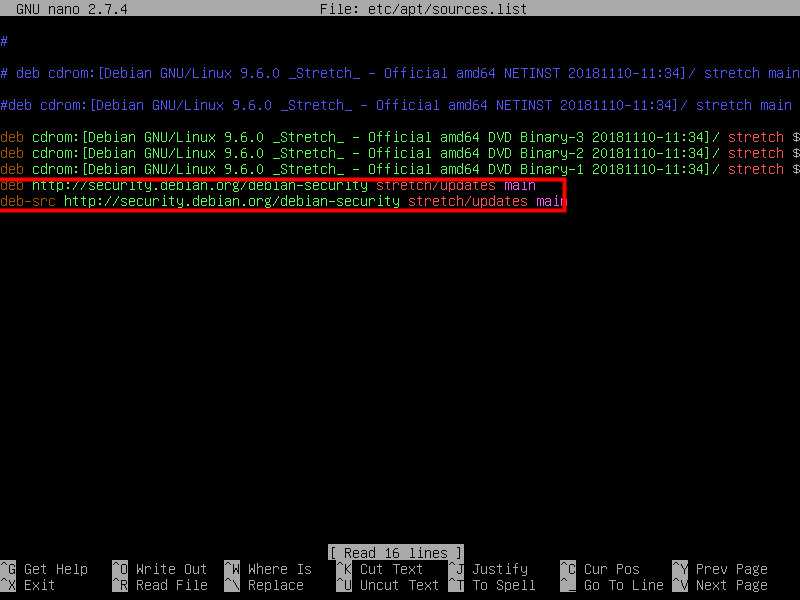
Панель имеет и дополнительные вкладки:
- Pakcages — управление установленными пакетами.
- Ip — назначение и настройка ip.
- Graphs — различные визуальные графики производительности сервера.
- Statistics — ежемесячная статистика использования системных ресурсов.
- Log — журнал последних действий.
- Updates — обновление программного обеспечения хостинг панели и серверов, здесь его можно отключить.
- Firewall — настройки фаервола.
- Server — конфигурации серверного программного обеспечения, для наиболее тонкой настройки или перезагрузки необходимых компонентов сервера.
Настройка русского языка
Изначально панель отображается на английском языке, который можно с легкостью изменить на русский или любой поддерживаемый разработчиками язык. Для переключения вы можете использовать вкладку “admin” в верхнем углу экрана или раздел “User”, затем нажмите “Edit”.
Пролистайте немного страницу и нажмите на выбор языка:
Затем в конце раздела сохраните ваши настройки.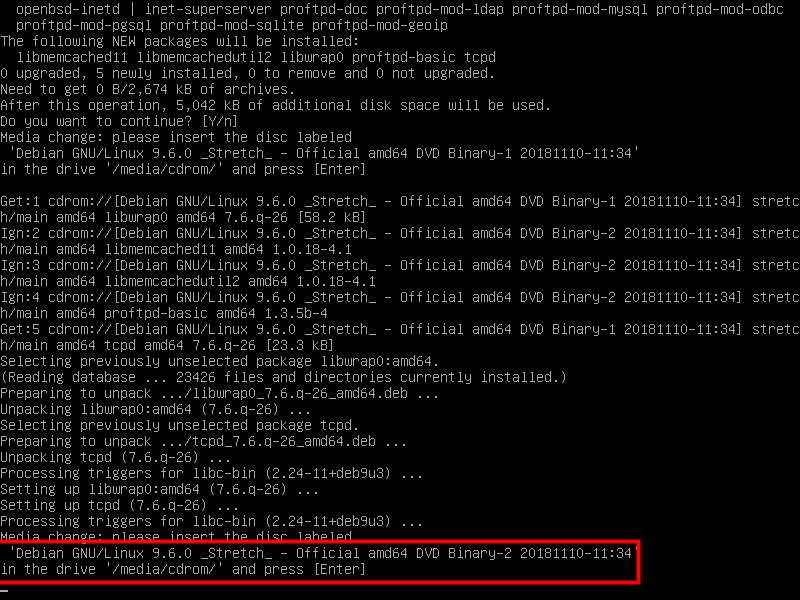 Теперь хостинг панель Vestacp, полностью функциональна и готова к дальнейшей работе.
Теперь хостинг панель Vestacp, полностью функциональна и готова к дальнейшей работе.
Заключение
Теперь вы знаете, как проста установка Vestacp. Рекомендую вам как следует ознакомиться с каждым разделом хостинг панели. Теперь это ваше детище, к которому нужно бережно относиться. Если у вас возникнет необходимость отключить обновление Vestacp, сделать это можно перейдя во вкладку “Обновления”.
В следующей статьях, вы можете ознакомиться с примером создания домашнего сервера для сайта и установкой Debian 8.5 для этой цели. А также постараюсь в ближайшее время, написать статьи об установке PHP7 и возможно MariaDB на эту панель. Следите за обновлениями сайта.
Спасибо, что читаешь Nicola Top
Насколько публикация полезна?
Нажмите на смайлик, чтобы оценить!
Средняя оценка 5 / 5. Количество оценок: 132
Оценок пока нет. Поставьте оценку первым.
Как установить VestaCP на Debian 9
Панель управления Vesta (часто сокращенно VestaCP) — это панель управления хостингом с открытым исходным кодом, позволяющая пользователю управлять веб-сайтами, создавать учетные записи электронной почты, управлять учетными записями электронной почты, управлять учетными записями FTP и т.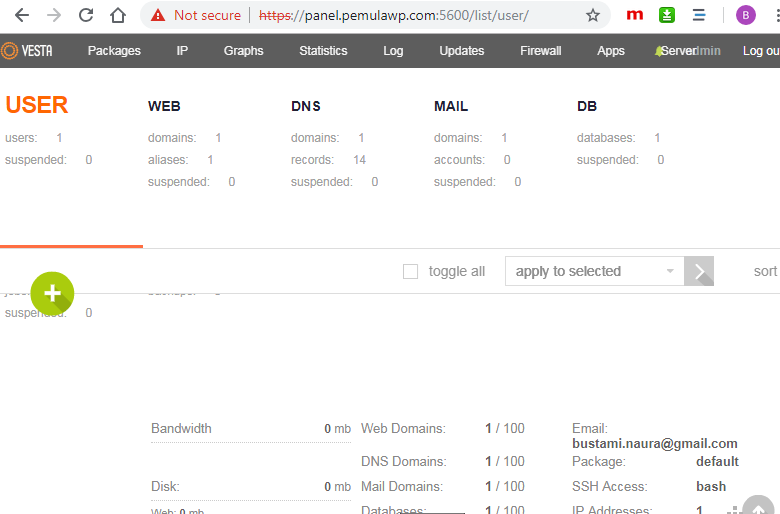 д. В этом руководстве мы установим VestaCP на Debian 9, которая представляет собой бесплатно предоставляемую операционную систему, похожую на системы Unix, и является популярной системой, используемой с экземплярами облачных и выделенных серверов.
д. В этом руководстве мы установим VestaCP на Debian 9, которая представляет собой бесплатно предоставляемую операционную систему, похожую на системы Unix, и является популярной системой, используемой с экземплярами облачных и выделенных серверов.
Начало работы
Чтобы начать установку VestaCP на Debian 9, вам понадобится узел, на котором работает Debian 9; вы можете использовать облачный сервер или выделенный сервер для размещения своего узла. На вашем узле должна быть установлена самая последняя версия Debian 9.
Время установить VestaCP на Debian 9
Теперь, когда вы выбрали облачный или выделенный сервер, вы убедились, что на вашем узле работает Debian 9 , и вы подтвердили, что в Debian 9 работает текущая версия программного обеспечения, вы готовы начать.
Первым шагом является получение минимальной установки Debian 9 на виртуальном частном сервере (VPS) или выделенном сервере.
Затем пришло время запустить обновление для Debian 9 и перезагрузить узел:
apt update && apt upgrade -y && reboot
После завершения обновления вы можете загрузить сценарий установки VestaCP:
curl -O http://vestacp.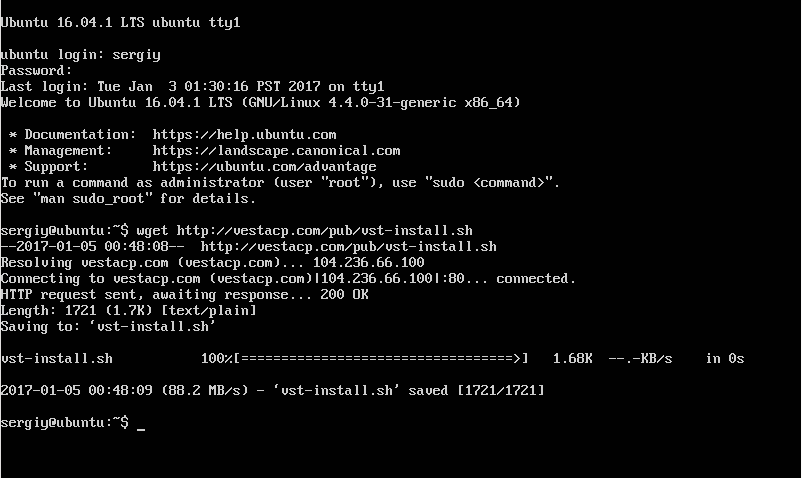 com/pub/vst-install.sh
com/pub/vst-install.sh
После загрузки скрипта установки вы можете запустить его на своей ноде:
bash vst-install.sh
Если вам нужно настроить установку VestaCP, вы можете сделать это на странице https://vestacp.com/install/.
При запуске сценария установки вам будет предложено заполнить следующие вопросы с соответствующим ответом:
Хотите продолжить [да/нет]: д
Пожалуйста, введите адрес электронной почты администратора: [email protected]
Пожалуйста, введите полное доменное имя хоста [vestacp]: server.example.com
Установка VestaCP может занять до 15 минут.
После завершения сценария установки вы можете получить следующее уведомление:
root отсутствует в файле sudoers. Об этом инциденте будет сообщено.
================================================ ======
_| _| _|_|_|_| _|_|_| _|_|_|_|_| _|_|
_| _| _| _| _| _| _|
_| _| _|_|_| _|_| _| _|_|_|_|
_| _| _| _| _| _| _|
_| _|_|_|_| _|_|_| _| _| _|
Вы завершили установку VestaCP.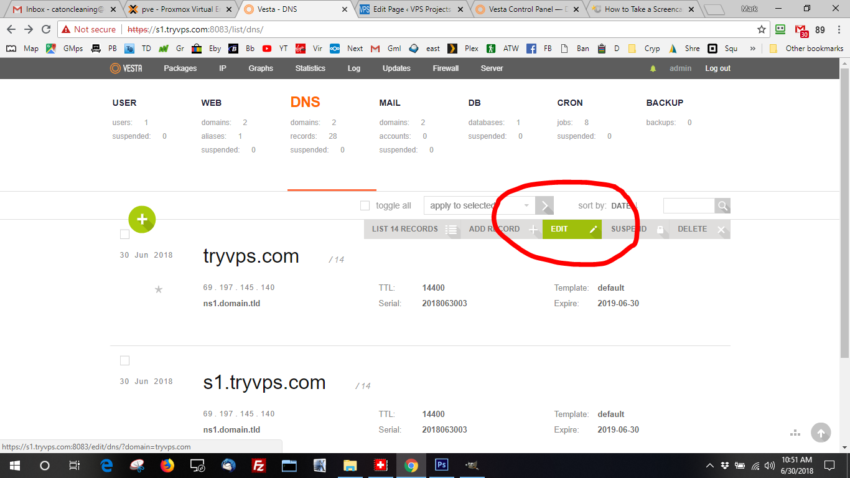 После завершения вы получите приглашение с именем пользователя, паролем и хостом.
После завершения вы получите приглашение с именем пользователя, паролем и хостом.
https://********:8083
имя пользователя: admin
пароль: *******
Теперь вы можете войти в свою панель управления и начать использовать установку VestaCP.
Заключение
Поздравляем с завершением установки Vesta CP на Debian 9, теперь вы готовы приступить к управлению веб-сайтами, учетными записями электронной почты, учетными записями FTP и многим другим. Если вы нашли это руководство полезным при настройке новой панели управления, поделитесь им с другими пользователями, участвующими в том же процессе настройки.
Как установить VestaCP на Debian 9?
— Реклама —
VestaCP — это простая, но фантастическая панель управления хостингом, но в то же время очень интуитивно понятная и простая в использовании. Он используется для управления учетными записями пользователей, доменами, веб-каталогами, FTP, электронной почтой, SSL-сертификатами, резервными копиями и т.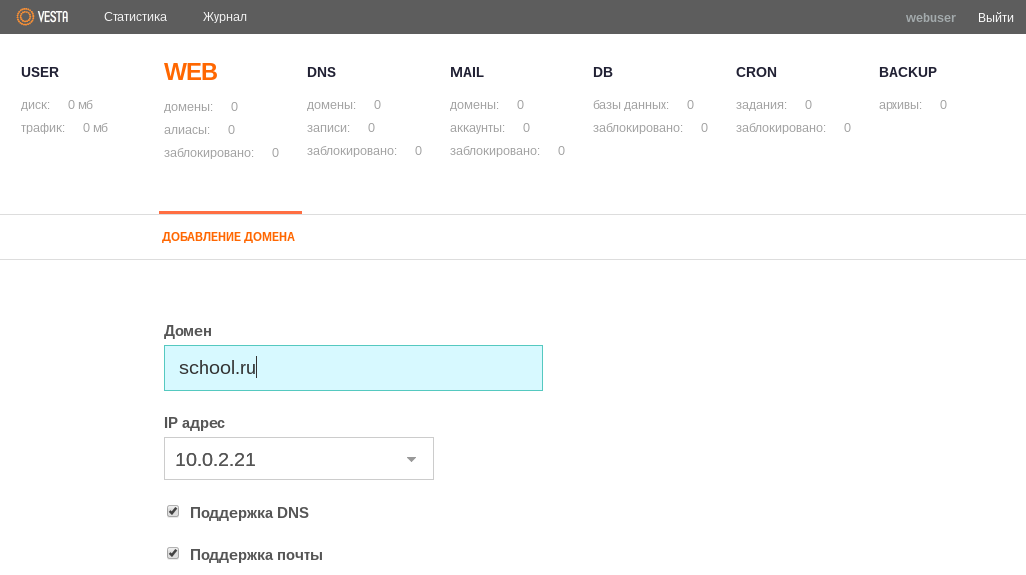 д. VestaCP очень прост, но в то же время очень интуитивно понятен и прост в использовании. Вы можете установить vestaCP на многие дистрибутивы GNU/LINUX, особенно на серверные, такие как Debian или CentOS.
д. VestaCP очень прост, но в то же время очень интуитивно понятен и прост в использовании. Вы можете установить vestaCP на многие дистрибутивы GNU/LINUX, особенно на серверные, такие как Debian или CentOS.
Он также предлагает отличный инструмент веб-почты под названием RoundCube . С его помощью вы можете организовать несколько пакетов хостинга в VestaCP и классифицировать своих клиентов.
Основные характеристики VestaCP
Несмотря на простоту и интуитивность, это также мощный инструмент с множеством утилит. VestaCP предлагает нам:
- Очень аккуратный Веб-интерфейс с открытым исходным кодом и написанный на PHP. Так что совместимость гарантирована.
- Ядро Vesta написано на bash. Это родной язык программирования администраторов серверов Linux. Вы можете выполнить 381 команду на Core.
- Лицензия GNU GPL3 . Его исходный код можно изучать и модифицировать
- Мощный интерфейс командной строки , готовый дать вам контроль над тем, что происходит на сервере.

- Коммерческие плагины расширяют функциональность VestaCP.
Как видите, это готовое приложение для повседневной работы.
Требования
— Реклама —
VestaCP — это приложение, которое потребляет мало ресурсов, однако следует помнить, что для него требуется сервер под управлением GNU/LINUX, 20 Гб жесткого диска и не менее 512 Мб оперативной памяти .
Для этого руководства я установлю VestaCP на сервер Debian 9 с 4 ГБ оперативной памяти и 80 ГБ жесткого диска. У нас должен быть очень плавный пользовательский опыт.
Давайте установим VestaCP
Установить VestaCP очень просто, но вы должны использовать терминал и иметь права администратора. Откройте терминал и выполните:
:~$ sudo -i
1.- Получение root-доступа
Когда вы нажмете ввод, вам будет предложено ввести пароль. Тогда вы будете root.
Я рекомендую перед установкой приложений такого типа выполнить обновление системы для получения последних исправлений безопасности.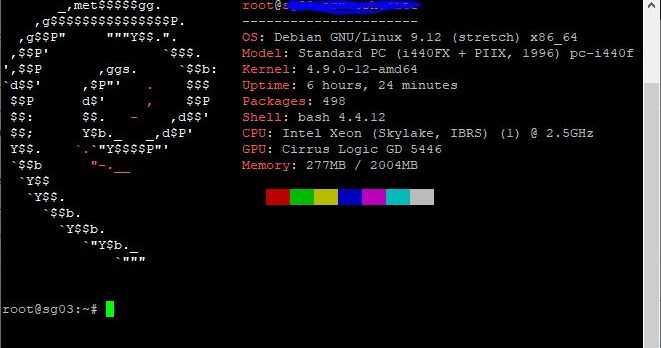 Выполнить:
Выполнить:
:~# apt update && apt upgrade
2.- Обновление системы
Далее необходимо установить curl. Вероятно, он уже установлен, но лучше быть уверенным.
:~# apt install curl
3.- Установка Curl
По завершении вы должны загрузить сценарий установки VestaCP. Пробег:
:~# curl -O http://vestacp.com/pub/vst-install.sh
4.- Загрузка скрипта curl для установки VestaCP
Только что загруженному скрипту необходимо дать права на выполнение . Вы должны изменить параметры внутри <>:
- Nginx с PHP-FPM. Прогон:
:~# bash vst-install.sh --nginx да --phpfpm да --apache нет --vsftpd да --proftpd нет --exim да --dovecot да --spamassassin да --clamav да --named yes --iptables yes --fail2ban yes --mysql yes --postgresql no --remi yes --quota no --hostname--password
- Nginx с Apache:
:~# bash vst-install.sh --nginx да --apache да --phpfpm нет --vsftpd да --proftpd нет --exim да --dovecot да --spamassassin да --clamav да --named yes --iptables yes --fail2ban yes --mysql yes --postgresql no --remi yes --quota no --hostname
--password
- Только Apache
:~# bash vst-install.sh --nginx нет --apache да --phpfpm нет --vsftpd да --proftpd нет --exim да --dovecot да --spamassassin да --clamav да --named yes --iptables yes --fail2ban yes --mysql yes --postgresql no --remi yes --quota no --hostname--password
Опять же, не надо забудьте указать свои данные в командах перед их выполнением.
6.- Запуск скрипта
Когда вы запустите его, он уведомит вас, что он собирается установить другие программные компоненты для вашего сервера.
7.- Запуск скрипта установки
Вы должны сказать да, и установка займет некоторое время.